如何检查聚合器 host.exe 在 Windows 11 中是否安全
当我们启动任务管理器以终止任务或停止应用程序时,我们通常会发现大量进程正在运行。这是完全正常的。
但是,有时我们会看到一些程序正在使用我们完全不知道的系统资源。其中一个进程是聚合器 host.exe,它最近在用户中引起了一些混乱。
其中一些进程可能是合法的 Windows 要求,但其他进程可能是在后台运行并在用户不知情或未经用户同意的情况下导致问题的恶意程序。
在我们看到您可以在 Windows 11 中启动任务管理器的五种方式之后,我们将向您展示如何检查聚合器 host.exe 是安全还是病毒。跟上我们的步伐!
如何在 Windows 11 中启动任务管理器?
在 Windows 11 中,不再可以通过右键单击任务栏来访问任务管理器。这里有五种其他方式来启动它,具体取决于您是在进行故障排除还是只是检查系统的资源使用情况。
久经考验的任务管理器键盘快捷键在 Windows 11 中继续正常运行。要启动它,只需同时按下键盘上的CTRL SHIFT 键ESC。窗户将立即打开。

如果您不想使用键盘启动任务栏上的“开始”按钮,可以通过右键单击它来激活它。从显示的菜单(有时称为高级用户菜单)中选择任务管理器,它将启动。
或者,您可以从命令提示符启动它。当CMD 窗口出现时,在空行中键入taskmgrEnter (对于 taskmgr.exe,它是实际应用程序的文件名)并按下以启动程序。经理将立即启动。
您还可以从Windows 运行框启动该应用程序。按Windows R调出运行窗口,然后在搜索框中键入taskmgr ,然后按OK 或Enter。任务管理器应用程序将启动。
最后,如果前面提到的替代方案都不适合您,您也可以通过按 键从 CTRL屏幕访问它。在键盘上同时按下按键的结果是一个空白屏幕,其中包含几个选项,您必须从中单击任务管理器。ALTDELETEESC
我如何知道聚合器 host.exe 在 Windows 11 中是否安全?
1.运行SFC扫描
- 按Windows S 键打开 搜索 栏,然后键入 cmd,然后右键单击最相关的结果以管理员身份运行它。

- 键入或粘贴以下命令并按 Enter:
<code><strong>sfc /scannow</strong>sfc /scannow
-
按 Windows S 键打开 搜索 栏,然后键入 cmd
 ,然后右键单击最相关的结果以管理员身份运行它。
,然后右键单击最相关的结果以管理员身份运行它。 -
键入或粘贴以下命令并 Enter
<strong>DISM /online /Cleanup-Image / ScanHealthDISM /Online /Cleanup-Image /RestoreHealth</strong>在每个命令后按:<img src="/static/imghw/default1.png" data-src="https://img.php.cn/upload/article/000/000/164/168137412969934.png" class="lazy" alt="如何检查聚合器 host.exe 在 Windows 11 中是否安全">DISM /online /Cleanup-Image / ScanHealthDISM /Online /Cleanup-Image /RestoreHealth
放松并耐心等待该过程的完成。请务必记住,该过程最多可能需要十分钟。完成此步骤后,重新启动计算机以确保应用修改。
- 3. 运行病毒扫描
-
单击任务栏中的胡萝卜箭头,在右上角找到您已安装的防病毒软件,然后右键单击它,然后选择
 打开应用程序界面 的选项。
打开应用程序界面 的选项。 -
现在单击执行
 智能扫描 或任何类似于病毒扫描的按钮。
智能扫描 或任何类似于病毒扫描的按钮。
4.检查文件的位置
- 按CTRL SHIFT ESC打开任务管理器窗口,找到聚合器 host.exe进程,然后右键单击它选择打开文件位置。

- 如果它将您带到此文件夹,则意味着它是一个与 Windows 操作系统有关的安全过程:
<code><strong>C:WindowsSystem32</strong>C:WindowsSystem32

以上是如何检查聚合器 host.exe 在 Windows 11 中是否安全的详细内容。更多信息请关注PHP中文网其他相关文章!

热AI工具

Undresser.AI Undress
人工智能驱动的应用程序,用于创建逼真的裸体照片

AI Clothes Remover
用于从照片中去除衣服的在线人工智能工具。

Undress AI Tool
免费脱衣服图片

Clothoff.io
AI脱衣机

AI Hentai Generator
免费生成ai无尽的。

热门文章

热工具

记事本++7.3.1
好用且免费的代码编辑器

SublimeText3汉化版
中文版,非常好用

禅工作室 13.0.1
功能强大的PHP集成开发环境

Dreamweaver CS6
视觉化网页开发工具

SublimeText3 Mac版
神级代码编辑软件(SublimeText3)

热门话题
 手机上如何将XML转换成PDF?
Apr 02, 2025 pm 10:18 PM
手机上如何将XML转换成PDF?
Apr 02, 2025 pm 10:18 PM
直接在手机上将XML转换为PDF并不容易,但可以借助云端服务实现。推荐使用轻量级手机App上传XML文件并接收生成的PDF,配合云端API进行转换。云端API使用无服务器计算服务,选择合适的平台至关重要。处理XML解析和PDF生成时需要考虑复杂性、错误处理、安全性和优化策略。整个过程需要前端App与后端API协同工作,需要对多种技术有所了解。
 PS一直显示正在载入是什么原因?
Apr 06, 2025 pm 06:39 PM
PS一直显示正在载入是什么原因?
Apr 06, 2025 pm 06:39 PM
PS“正在载入”问题是由资源访问或处理问题引起的:硬盘读取速度慢或有坏道:使用CrystalDiskInfo检查硬盘健康状况并更换有问题的硬盘。内存不足:升级内存以满足PS对高分辨率图片和复杂图层处理的需求。显卡驱动程序过时或损坏:更新驱动程序以优化PS和显卡之间的通信。文件路径过长或文件名有特殊字符:使用简短的路径和避免使用特殊字符。PS自身问题:重新安装或修复PS安装程序。
 如何实现从Word插件跳转到浏览器进行登录授权?
Apr 01, 2025 pm 08:27 PM
如何实现从Word插件跳转到浏览器进行登录授权?
Apr 01, 2025 pm 08:27 PM
如何实现从应用内跳转到应用外的登录授权?在一些应用中,我们常常会遇到需要从一个应用跳转到另一个应用...
 xml在线格式化
Apr 02, 2025 pm 10:06 PM
xml在线格式化
Apr 02, 2025 pm 10:06 PM
XML 在线格式化工具可自动将混乱的 XML 代码整理成易于阅读和维护的格式。通过解析 XML 的语法树并应用格式化规则,这些工具优化了代码的结构,增强了其可维护性和团队协作效率。
 H5页面制作是否需要持续维护
Apr 05, 2025 pm 11:27 PM
H5页面制作是否需要持续维护
Apr 05, 2025 pm 11:27 PM
H5页面需要持续维护,这是因为代码漏洞、浏览器兼容性、性能优化、安全更新和用户体验提升等因素。有效维护的方法包括建立完善的测试体系、使用版本控制工具、定期监控页面性能、收集用户反馈和制定维护计划。
 如何在安卓手机上将XML转换成PDF?
Apr 02, 2025 pm 09:51 PM
如何在安卓手机上将XML转换成PDF?
Apr 02, 2025 pm 09:51 PM
直接在安卓手机上将 XML 转换为 PDF 无法通过自带功能实现。需要通过以下步骤曲线救国:将 XML 数据转换为 PDF 生成器识别的格式(如文本或 HTML);使用 HTML 生成库(如 Flying Saucer)将 HTML 转换为 PDF。
 如何加快PS的载入速度?
Apr 06, 2025 pm 06:27 PM
如何加快PS的载入速度?
Apr 06, 2025 pm 06:27 PM
解决 Photoshop 启动慢的问题需要多管齐下,包括:升级硬件(内存、固态硬盘、CPU);卸载过时或不兼容的插件;定期清理系统垃圾和过多的后台程序;谨慎关闭无关紧要的程序;启动时避免打开大量文件。
 PS执行操作时一直显示正在载入如何解决?
Apr 06, 2025 pm 06:30 PM
PS执行操作时一直显示正在载入如何解决?
Apr 06, 2025 pm 06:30 PM
PS卡在“正在载入”?解决方法包括:检查电脑配置(内存、硬盘、处理器)、清理硬盘碎片、更新显卡驱动、调整PS设置、重新安装PS,以及养成良好的编程习惯。



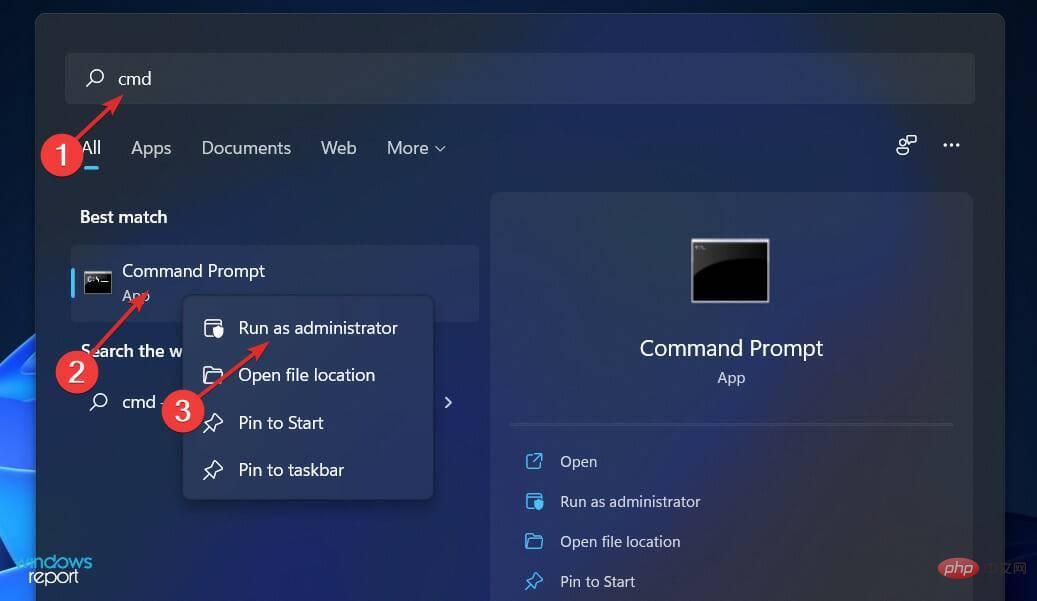
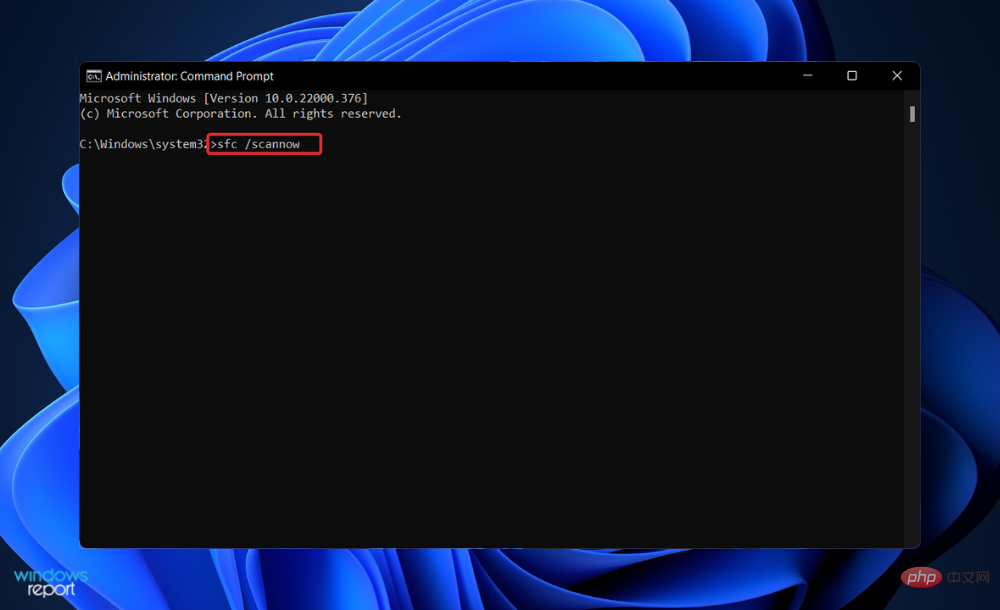
 打开应用程序界面
打开应用程序界面 智能扫描
智能扫描


